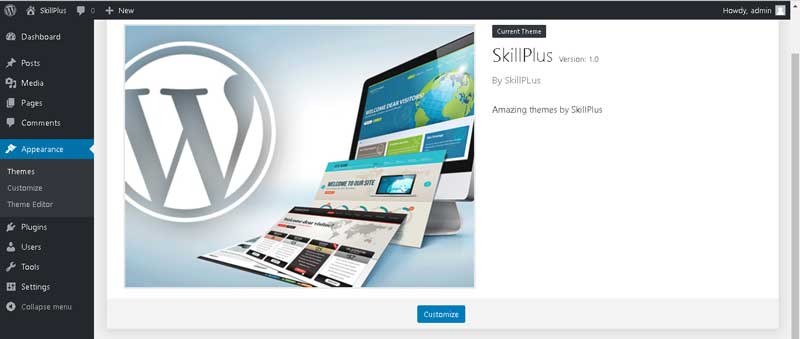Jika Anda membuka Dashboard WordPress, lalu ke Appearance – Themes, maka akan tampil themes default yang terinstall. Karena tujuan tutorial ini adalah membuat theme sendiri, maka Anda tidak memerlukan themes ini, jadi dapat dihapus.
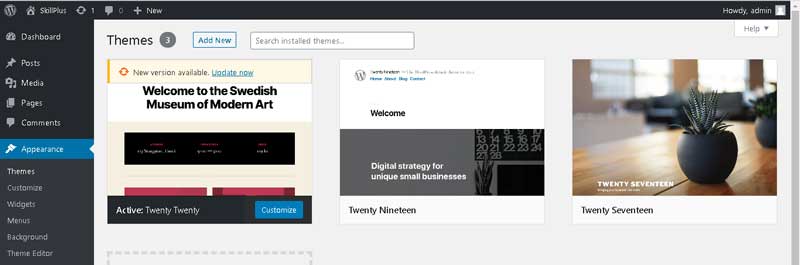
Lokasi theme pada local hardrive adalah dilokasi Anda install wordpress, pada tutorial ini lokasi instalasi adalah F:\Project\SkillPlus.
Masuk ke direktori diatas, lalu buka folder \app\public\wp-content\themes untuk mengakses lokasi theme.
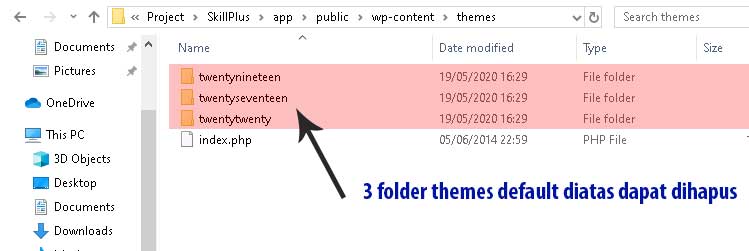
Langkah selanjutnya, membuat theme. Pertama buat dahulu folder untuk menyimpan file theme Anda. Beri nama folder sesuai nama theme.
Masuk kedalam folder theme, lalu buat beberapa file awal, yaitu
- index.php
- style.css
- screenshot.png
FIle index.php adalah file utama untuk menampilkan site wordpress Anda. Kita akan bahas lebih detail dimodul berikutnya. Untuk sekarang cukup buat file index.php dengan isi apa saja.
/* file index.php */ index.php goes here
File style.css adalah file css utama untuk theme. Namun pada modul ini kita akan bahas bagian untuk menampilkan informasi theme pada Dashboard – Appearance Themes (lihat gambar pertama diatas).
Berikut isi file style.css untuk menampilkan informasi Nama Theme, Version, Description dan Creator.
/* Theme Name: Nama Theme Anda Author: Nama Anda Description: Masukan Deskripsi Disini Version: Masukan versi disini */
Untuk file screenshot.png, karena theme belum dibuat, bisa gunakan image apa saja. Dapat diganti belakangan setelah theme yang dibuat selesai. Yang penting ukuran yang disarankan adalah 1200 x 900 pixels.
Jika langkah diatas sudah dilakukan, maka saat menu Appearance – Themes dibuka, maka akan tampil kurang lebih seperti ini. Gambar preview akan berbeda sesuai dengan gambar screenshot.png yang Anda masukan. Juga dengan informasi theme.